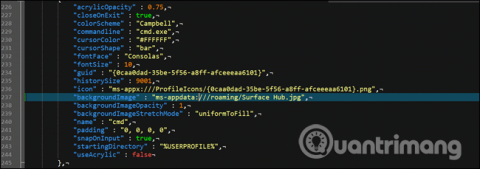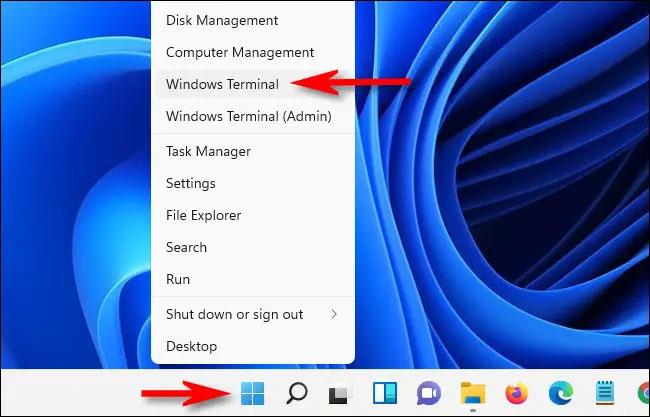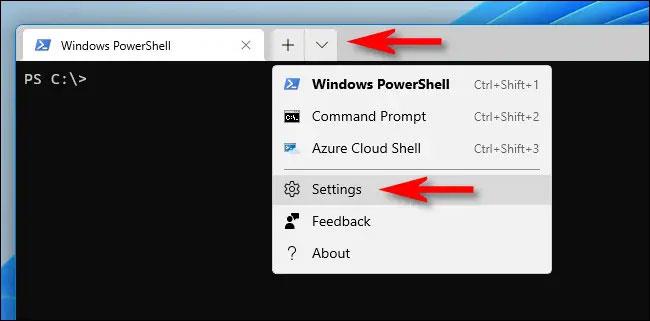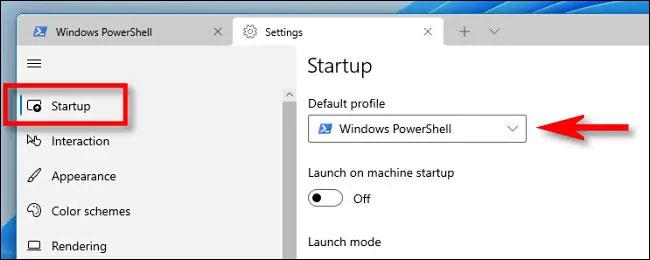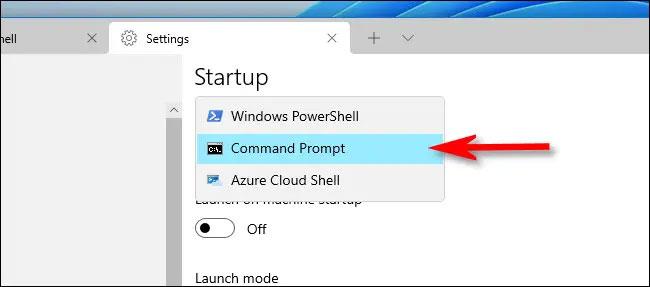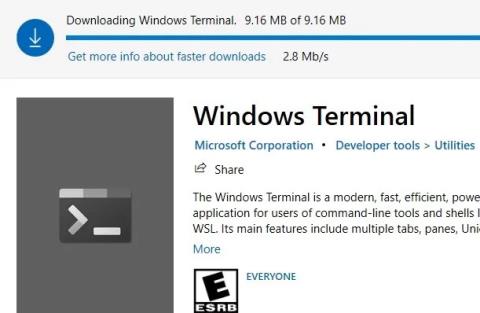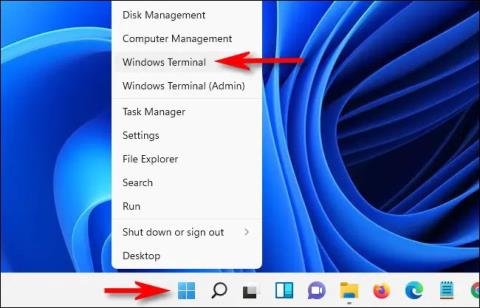Το Windows Terminal είναι μια από τις πιο χρήσιμες εφαρμογές στα Windows 11. Σας επιτρέπει να έχετε πρόσβαση σε διαφορετικά περιβάλλοντα εντολών κελύφους, όλα σε ένα εξαιρετικά βολικό και εύκολο στη χρήση. Μόλις εκκινηθεί, το Windows Terminal ανοίγει το PowerShell ως περιβάλλον φλοιού από προεπιλογή.
Ωστόσο, εάν προτιμάτε να χρησιμοποιείτε τη γραμμή εντολών, μπορείτε επίσης να ρυθμίσετε εύκολα το Windows Terminal να ανοίγει πάντα με τη γραμμή εντολών στα Windows 11. Δείτε πώς.
Αρχικά, εκκινήστε το Windows Terminal κάνοντας δεξί κλικ στο κουμπί Έναρξη στη γραμμή εργασιών και επιλέγοντας « Τερματικό Windows » από το αναδυόμενο μενού.
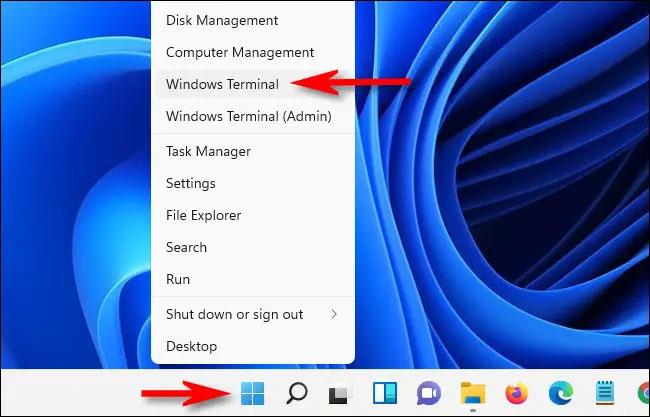
Όταν ανοίξει η εφαρμογή Windows Terminal, κάντε κλικ στο κάτω πλαίσιο (βρίσκεται στα δεξιά του συμβόλου συν στη γραμμή καρτελών στο επάνω μέρος της οθόνης). Αμέσως θα εμφανιστεί ένα μενού, κάντε κλικ στο " Ρυθμίσεις ".
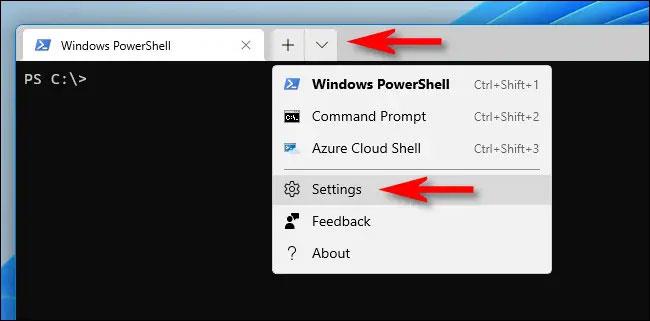
Όταν ανοίξει η καρτέλα Ρυθμίσεις, κάντε κλικ στο « Εκκίνηση » στη λίστα στα αριστερά. Στη σελίδα ρυθμίσεων εκκίνησης που εμφανίζεται στα δεξιά, κάντε κλικ στο αναπτυσσόμενο μενού με την ένδειξη " Προεπιλεγμένο προφίλ ".
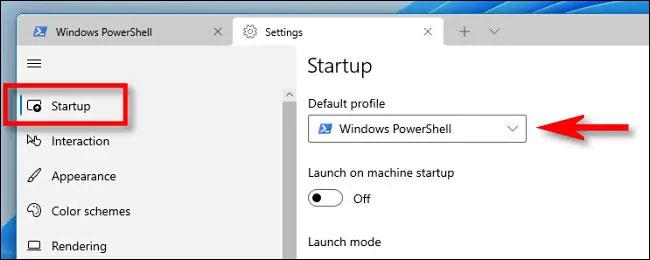
Στη λίστα των διαθέσιμων επιλογών, κάντε κλικ στο " Γραμμή εντολών ".
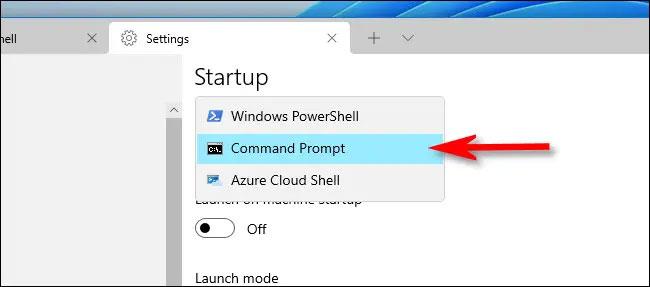
Τώρα, κάντε κλικ στο κουμπί « Αποθήκευση » στην κάτω δεξιά γωνία του παραθύρου για να αποθηκεύσετε τις αλλαγές σας.

Μετά από αυτό, κλείστε την καρτέλα Ρυθμίσεις και όλα γίνονται. Την επόμενη φορά που θα ανοίξετε το Windows Terminal ή θα δημιουργήσετε μια νέα καρτέλα τερματικού κάνοντας κλικ στο κουμπί συν (“ + ”), το περιβάλλον της γραμμής εντολών θα ανοίξει από προεπιλογή. Ελπίζω να είστε επιτυχημένοι.